
Windows 10 is hjoed it populêrste bestjoeringssysteem yn 'e wrâld. Guon brûke it fuortendaliks op meardere apparaten, en yn sokke gefallen om de OS net te konfigurearjen om it OS opnij te konfigurearjen, moatte jo de parameter synchronisaasje-funksje brûke. Fanút dit artikel sille jo mear leare oer it en syn aktivearring.
Syngronisaasje fan ynstellingen yn Windows 10
Standert, yn Windows 10 kinne jo meardere parameter synchronisaasje ynskeakelje. Dizze omfetsje de ynstellingen fan fisuele ûntwerp, browsers, talen, spesjale funksjes, ensafuorthinne. Tink derom dat dit allinich kin wurde dien ûnder de betingst dat jo oanmeld binne ûnder jo Microsoft-akkount. Oars sille jo it folgjende sjen:

As jo noch gjin Microsoft-akkount hawwe, advisearje wy it oan te meitsjen. Oer hoe't jo it goed dogge, fertelden wy yn in aparte hantlieding. Neidat de oanmelding goed wurdt útfierd, kinne jo de winske syngronisaasjeparameters ynskeakelje troch twa metoaden.
Lês mear: Wy registrearje in Windows Live-akkount
Metoade 1: "Parameters" fan it systeem
Litte wy begjinne mei de ienfâldichste en fanselssprekkende metoade. It is om de winske ynstellingen yn te skeakeljen en los te meitsjen yn it algemiene parameters finster fan Windows 10. Yn dit gefal wurdt de syngronisaasjefunksje aktivearre as folget:
- Klikje op "START" mei de linkermûsknop. Yn it finster dat iepenet, selektearje "Parameters", dat is ôfbylde yn 'e foarm fan in gear.
- Folgjende, yn it finster dat ferskynt, klikje op LKM by seksje neamd "akkounts".
- Yn 'e linker helte fan it folgjende finster, klikje jo op de "syngronisaasje fan jo parameters", dan yn it rjochter gebiet sille jo in list mei parameters sjen dy't kinne wurde mooglik. Om de mooglikheid te ferskinen om de syngronisaasjefunksje yn te skeakeljen of útskeakelje foar in spesifike groep ynstellingen, ferpleatse earst de algemiene regulator nei it "op" posysje - it is yn it boppeste finster.
- Dat is alles, jo kinne no alle finsters iepen slute. Nei autorisaasje op in oare kompjûter, ûnder itselde akkount sille alle ynstellingen automatysk fan 'e Microsoftwolk wurde downloade.



Metoade 2: "Registraasje-bewurker"
Dizze metoade is hast gelyk oan 'e foarige, útfiere gewoan alle aksjes út, wy sille net yn it finster wêze mei parameters, mar yn it registerredakteur-hulpprogramma.
Wês foarsichtich by it útfieren fan de ynstruksjes hjirûnder! As jo in flater meitsje en feroaringen meitsje, meitsje jo net oan dat bestân, kinne jo it systeem skealik meitsje en har prestaasjes.
- Klikje op it toetseboerd tagelyk "Windows + R". Yn it tekstfjild fan 'e iepening Utility "Run" Fier it Regedit-kommando yn, en klikje dan op OK.
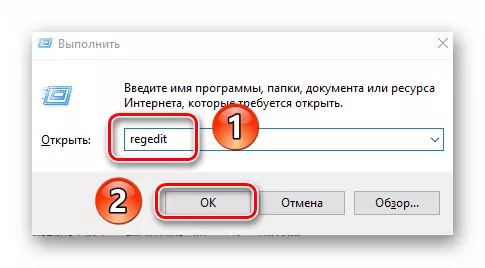
Sa hawwe jo leard oer metoaden dy't tastean om alle of guon parameters te befetsjen foar syngronisaasje tusken apparaten 10. Wolle wy dat ûnthâlde dat foar alle wichtige manipulaasjes net lui binne en in herstelpunt meitsje - dit sil foarkomme Problemen yn it gefal fan fatale flaters.
Lês mear: Ynstruksjes foar it meitsjen fan Windows 10 herstelpunt
